Kui sünkroonite katalooge või varundate andmeid, on hea mõte veel kord kontrollida, kas teie tehtud koopia on tegelikult originaaliga identne. Võimalikud on probleemid, kui andmed ei kopeeri ideaalselt või osa andmeid ei kopeerita üldse.
Kui selline kopeerimise tõrge juhtub mõne olulise dokumendiga ja te ei märka seda, võite lõppeda andmete kadumisega. WinMerge on tööriist, mis võimaldab võrrelda kahe kataloogi sisu. Saate vaadata, kas mõni fail on puudu või kas mõni varundatud fail erineb originaalfailidest. See juhend juhendab teid WinMerge'i installimisel ja kasutamisel, et võrrelda kahes kaustas olevaid faile.
Saate WinMerge'i nende veebisaidilt tasuta installida siin. Klõpsake lihtsalt rohelist nuppu "Laadi kohe alla!" nuppu üleval paremas nurgas, et see SourceForge'ist alla laadida. Kui installiprogramm on alla laaditud, topeltklõpsake seda installiviisardi käivitamiseks.
Installeri esimene leht on litsentsileping, nõustumiseks ja jätkamiseks klõpsake nuppu "Järgmine". Teisel lehel saate konfigureerida, milliseid funktsioone installida. Vaikimisi on kõik laiendused lubatud ja nende väljalülitamiseks pole tegelikku põhjust – jätke need valikud nii, nagu nad on. Kui soovite installida täiendava keelepaketi, saate allosas asuvast keelte loendist valida ühe või mitu paljudest valikutest.
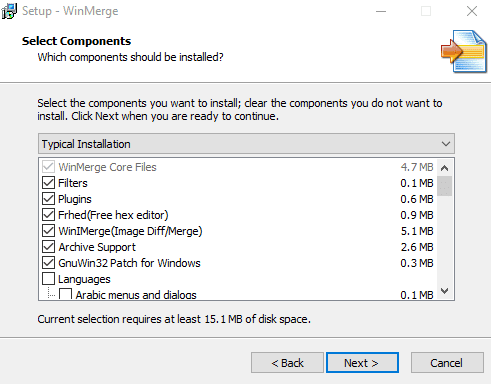
Kui olete soovitud funktsioonid valinud, klõpsake jätkamiseks nuppu "Järgmine". Järgmisel lehel käsitletakse täiendavaid ülesandeid. Siin on märkeruudud File Exploreri kontekstimenüü integreerimise lubamiseks, mis võimaldab käivitada WinMerge'i paremklõpsuga menüüst File Explorer. Muud võimalused hõlmavad töölaua otsetee loomist ja WinMerge'i lisamist oma süsteemiteele, mille saate keelata. Kui olete valinud, millised funktsioonid soovite lubada, klõpsake jätkamiseks nuppu "Järgmine".
Viimane leht näitab lihtsalt valitud suvandeid, nii et kontrollige neid uuesti ja seejärel klõpsake installiprotsessi alustamiseks nuppu "Install". Kui installimine on lõpule viidud, näete arendajatelt lühisõnumit, selle vahelejätmiseks klõpsake nuppu "Järgmine", seejärel klõpsake installija sulgemiseks ja WinMerge'i käivitamiseks nuppu "Lõpeta".
Kui WinMerge on avatud, vajutage uue võrdluse avamiseks kiirklahvikombinatsiooni Control+O. Kausta valimiseks klõpsake paremas servas "1St Fail või kaust” riba. Kasutage sirvimisfunktsiooni, et valida kaust, mida soovite võrrelda.
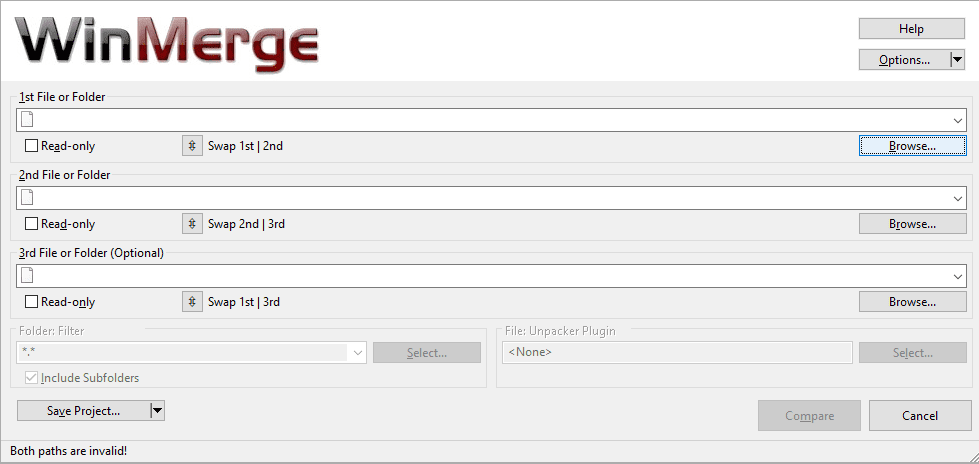
Sirvimisaknas peate sisestama kausta, mida soovite võrrelda, seejärel klõpsake nuppu "Ava". Kui valite võrreldava kausta ainult, kuid ei sisesta, sisestatakse sirvimisaken kaust teie eest. Kui olete esimese kausta valinud, korrake protsessi selle all oleva teise kausta jaoks. Kui olete valinud mõlemad kaustad, mida soovite võrrelda, veenduge, et mõlemad kirjutuskaitstud märkeruudud on märgitud. Samuti peate kõigi failide võrdlemiseks veenduma, et „Folder Filter” on vaikeväärtuseks „*.*”. Kui olete võrdluse seadistamise lõpetanud, klõpsake "Võrdle".
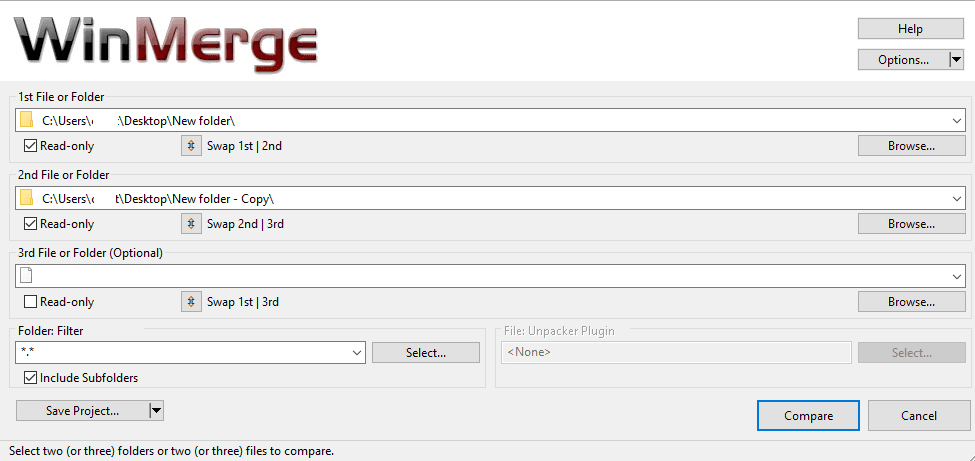
Kui suured kaustad sisaldavad palju faile ja alamkatalooge, võib võrdlusprotsess aega võtta. Kui see on lõpetatud, näete kõigi kaustades olevate failide loendit. Vaikimisi on tulemuste tabelis loetletud: failinimi, alamkataloogi tee, kataloogi tulemus võrdlus, mõlemas kaustas oleva faili redigeerimiskuupäevad ja iga kaustas oleva faili faililaiend võrreldud kaustu.
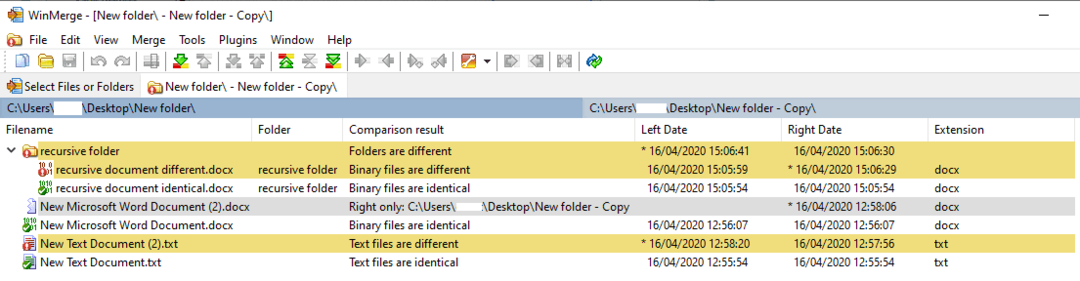
Näpunäide. Saate muuta kuvatavaid veerge, paremklõpsates veerupäisel ja klõpsates käsul „Kohanda veerge…”.
Võimalikud võrdlustulemused näitavad, kas failid või kaustad on identsed või erinevad. Kui võrdlus ütleb, et fail on "ainult õige", tähendab see, et fail või kaust oli ainult teises võrreldavas kaustas, mitte esimeses. Ja vastupidi, „ainult vasakpoolne” tähendab, et fail või kaust oli ainult esimeses võrreldavas kaustas.
Erinevad tulemused on nende tuvastamise hõlbustamiseks värvikoodiga. Valge taust tähendab, et failid on identsed, kollane taust tähendab, et failid on erinevad ja hall taust tähendab, et failid on ainult ühes kahest võrreldavast kaustast.
Kui teete kaustal topeltklõpsu, siis see laieneb ja kuvab selle sisu. Kui teete failil topeltklõpsu, avaneb kõrvuti võrdlus ja tuuakse esile erinevused kahe faili vahel, kui neid on.

Kui teil on palju faile, võib erinevuste tuvastamise hõlbustamiseks olla mugav peita kõik identsed failid. Selleks klõpsake ülemisel ribal "Vaade" ja seejärel eemaldage märge "Kuva identsed üksused", klõpsates sellel.
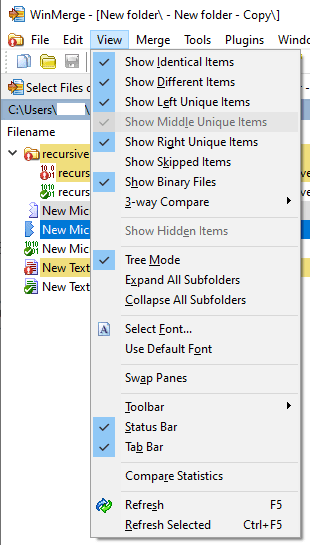
Iga käivitatud võrdlus avaneb uuel vahelehel. Uue võrdluse alustamiseks klõpsake vasakpoolses nurgas vahekaarti „Vali failid või kaustad”, muutke sihtmärke ja klõpsake uuesti „Võrdle”. Kui soovite värskendada ainult olemasolevat võrdlust, võite klõpsata paremas servas värskendusikooni või vajutada klahvi F5.
